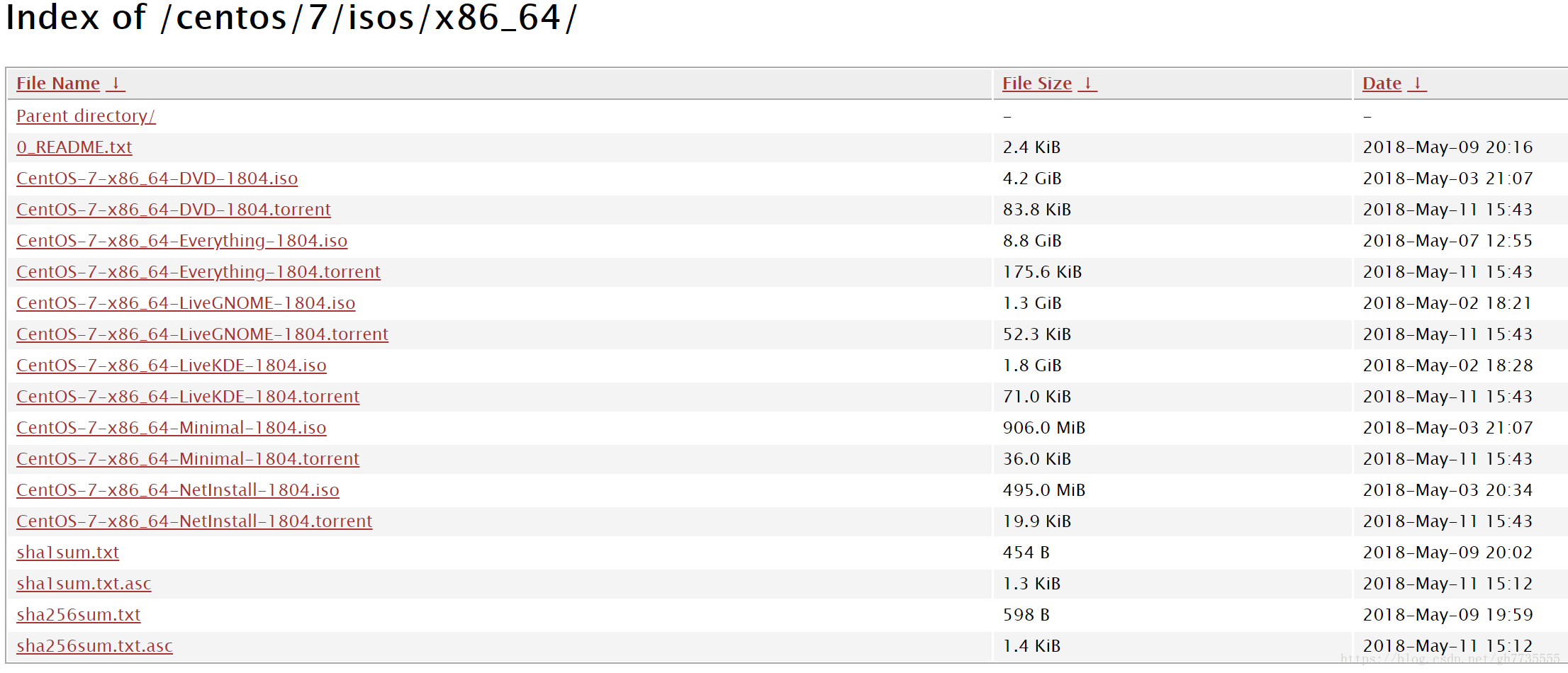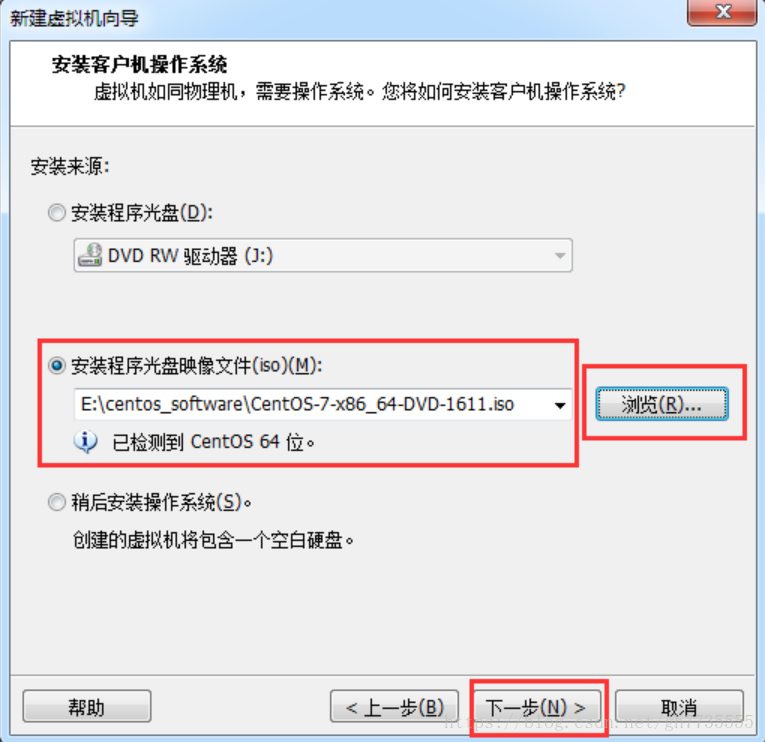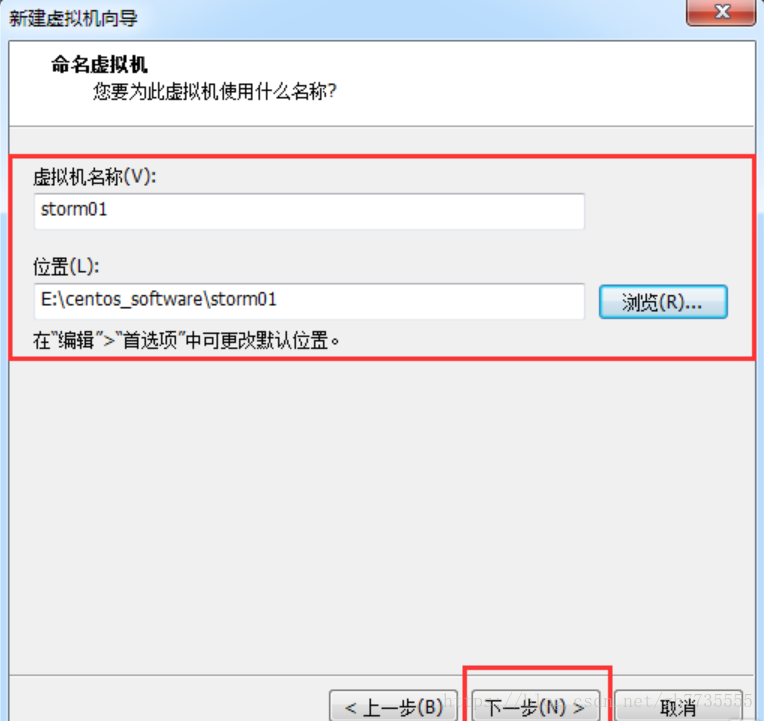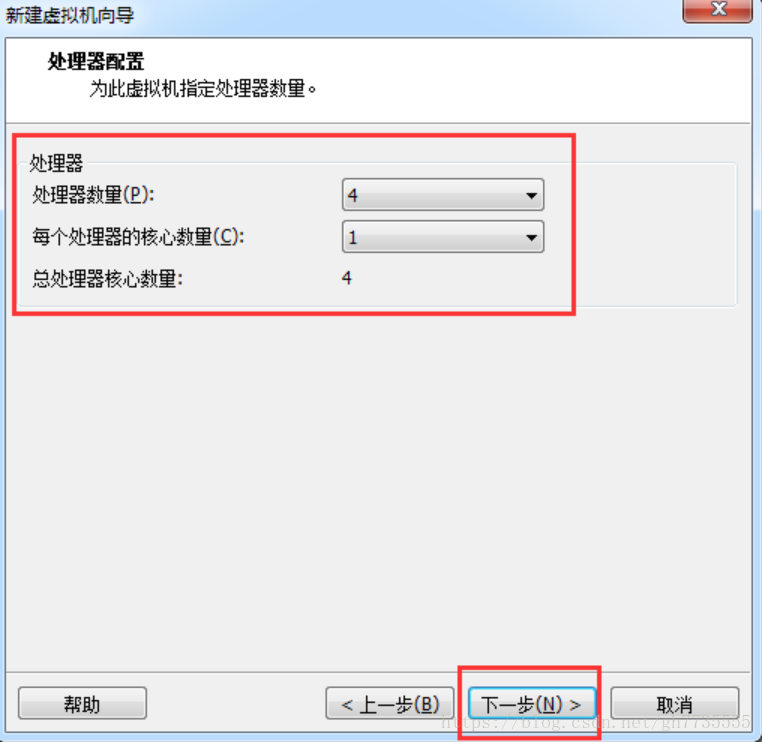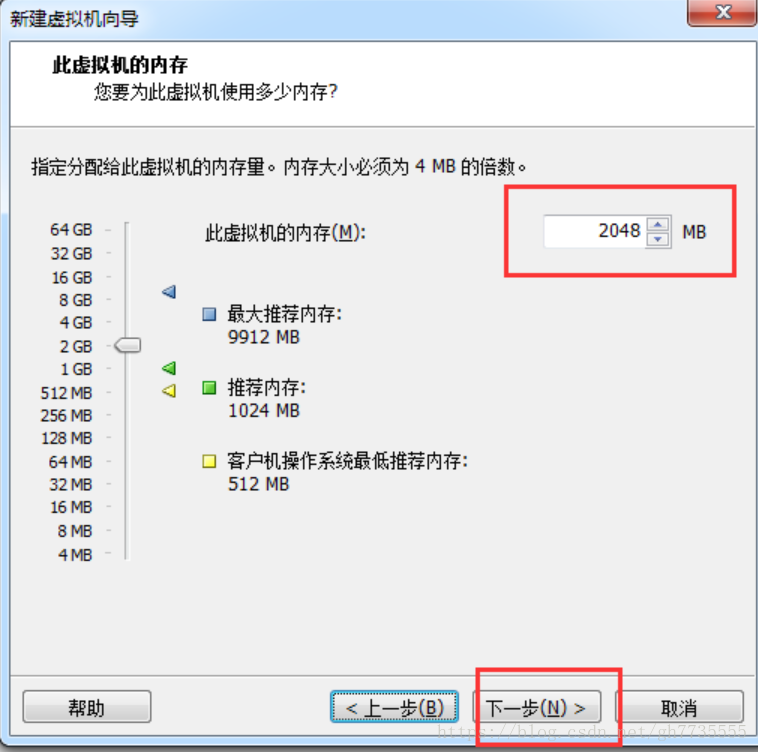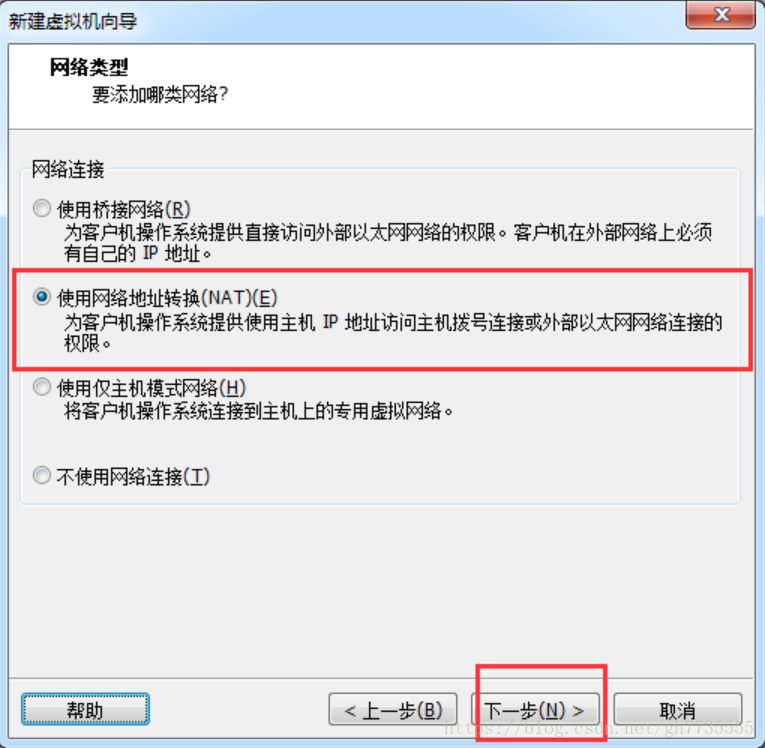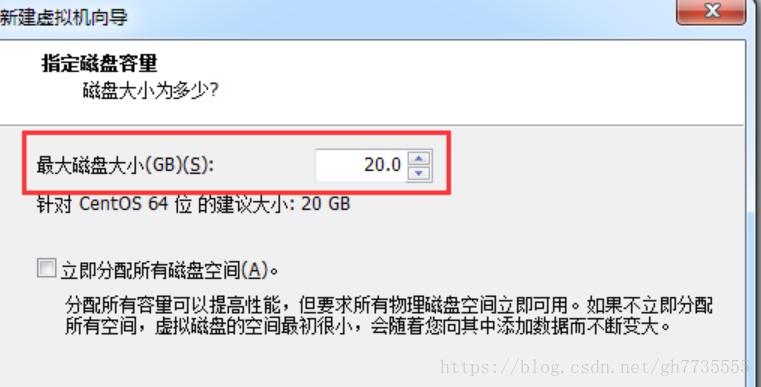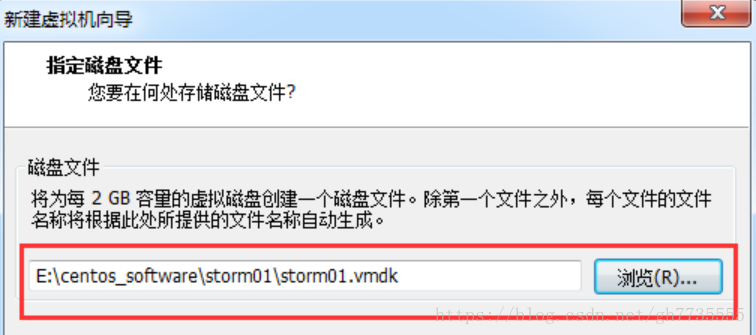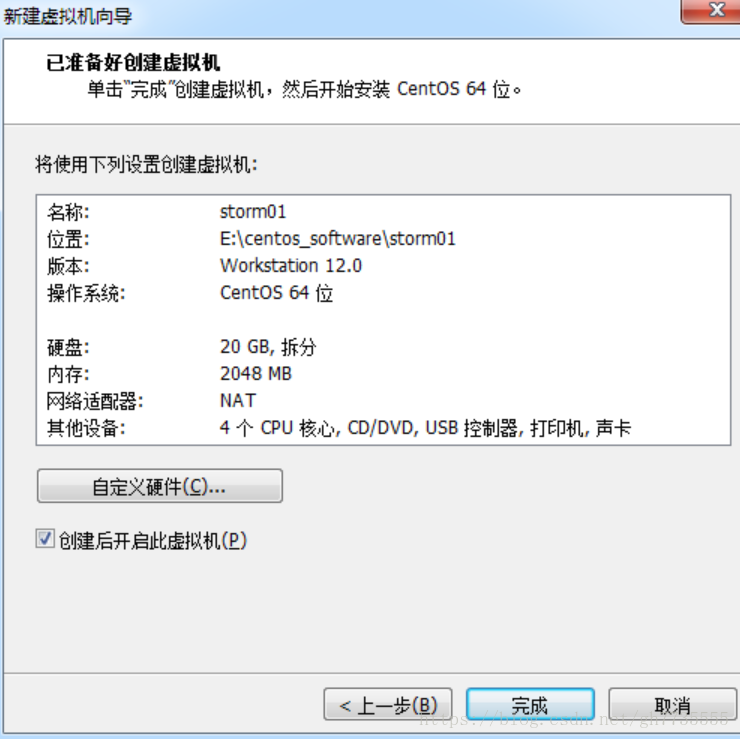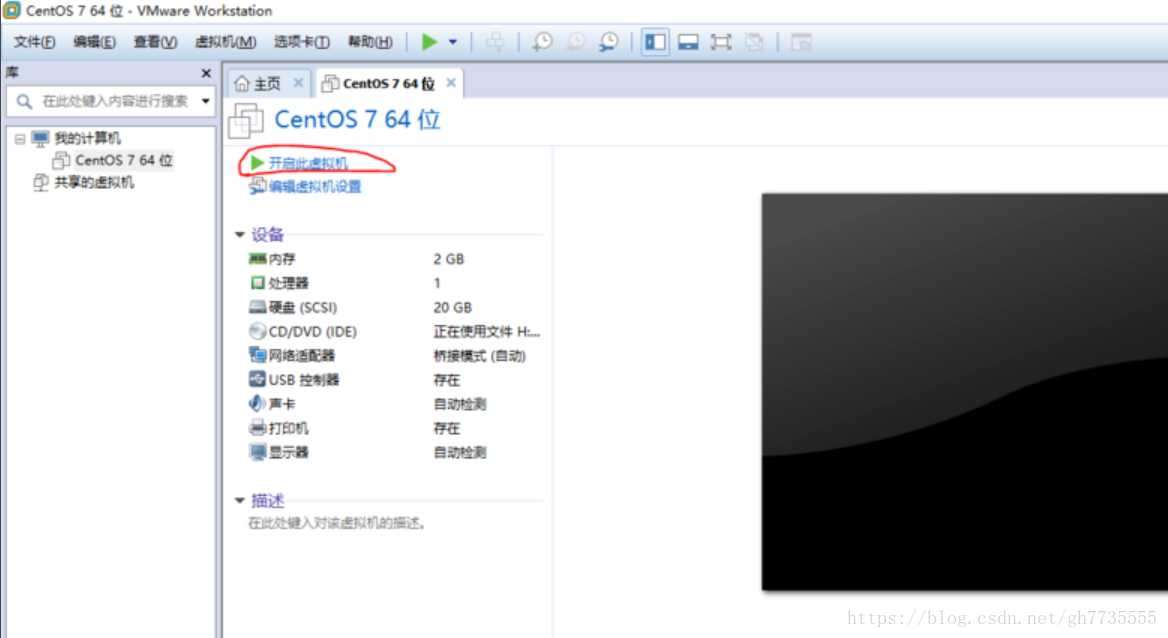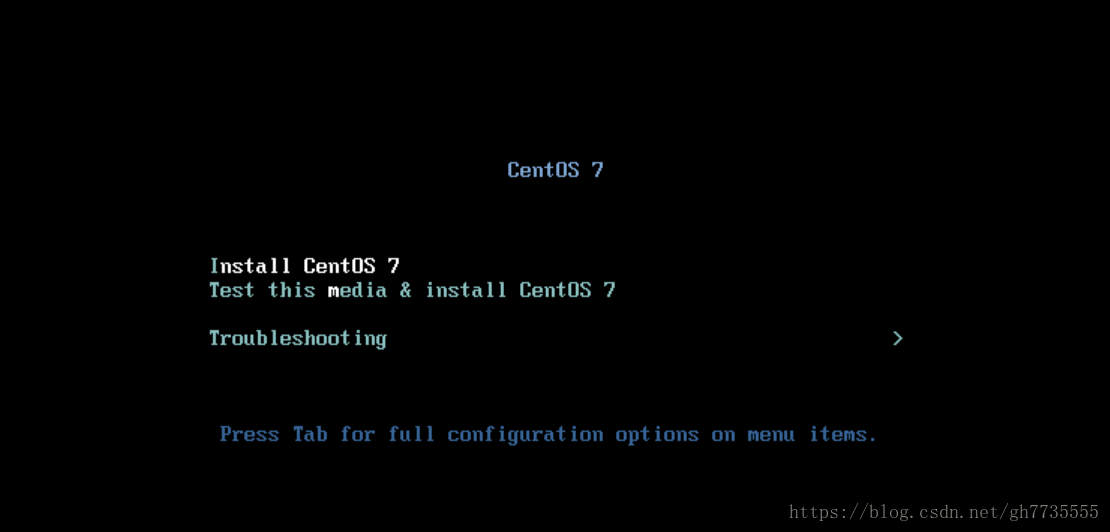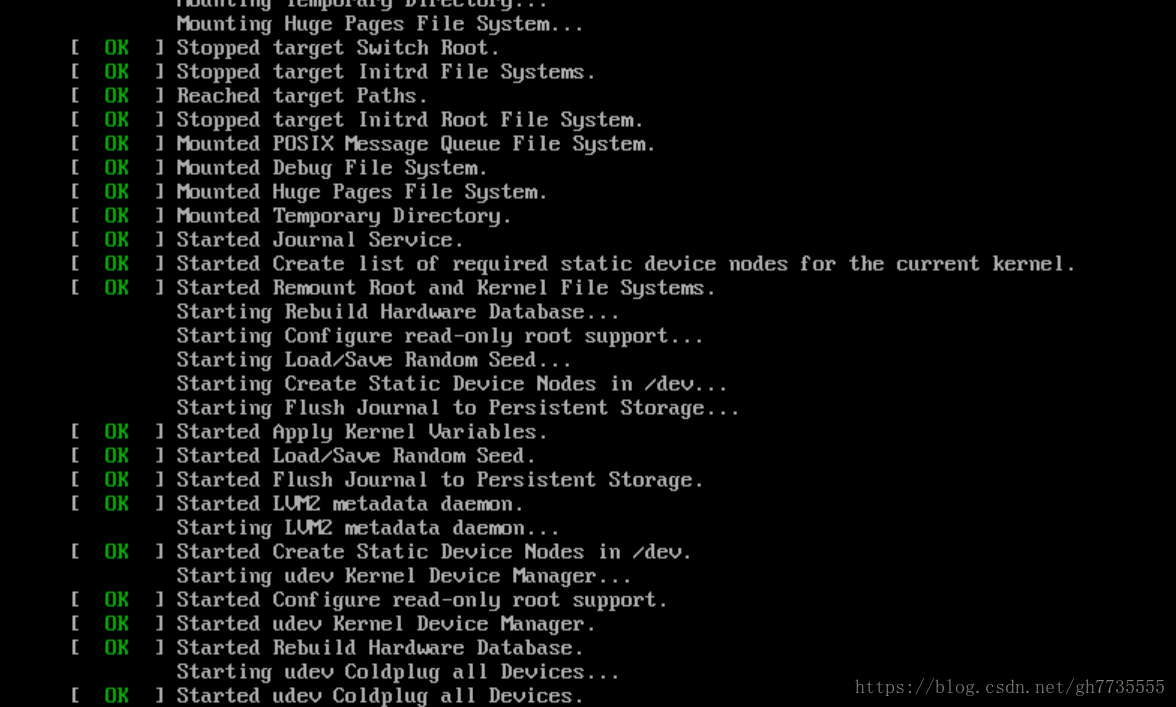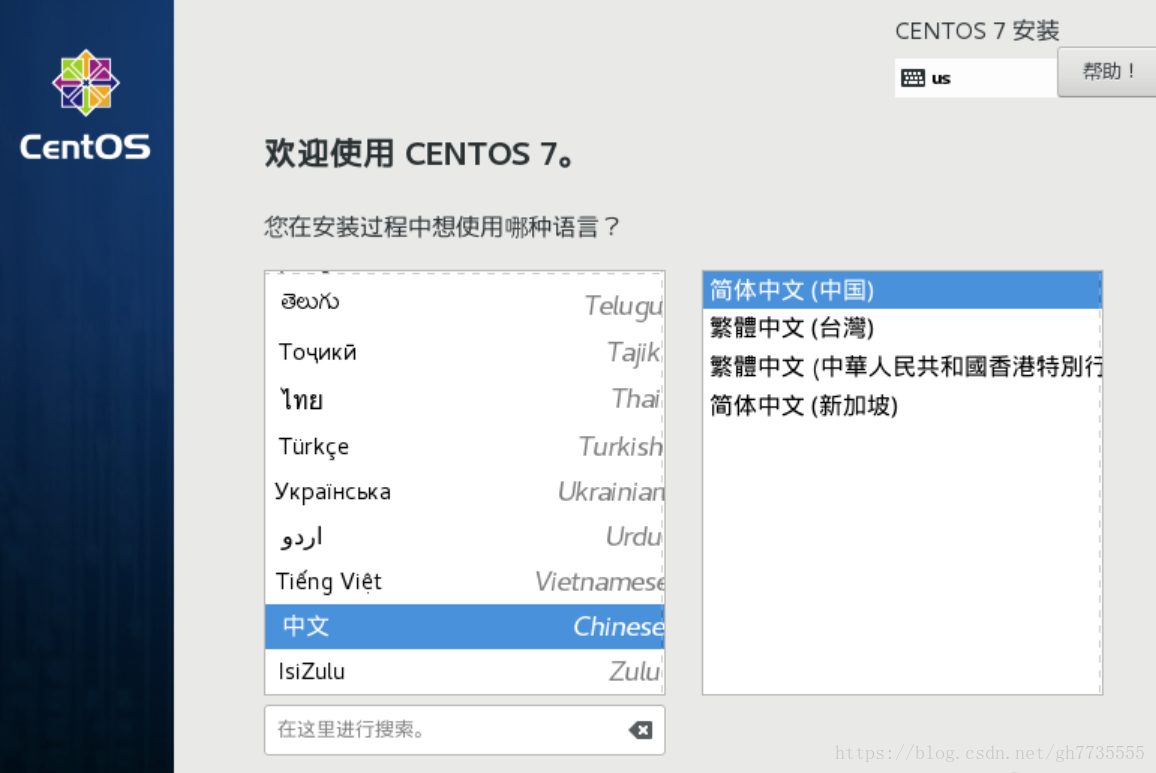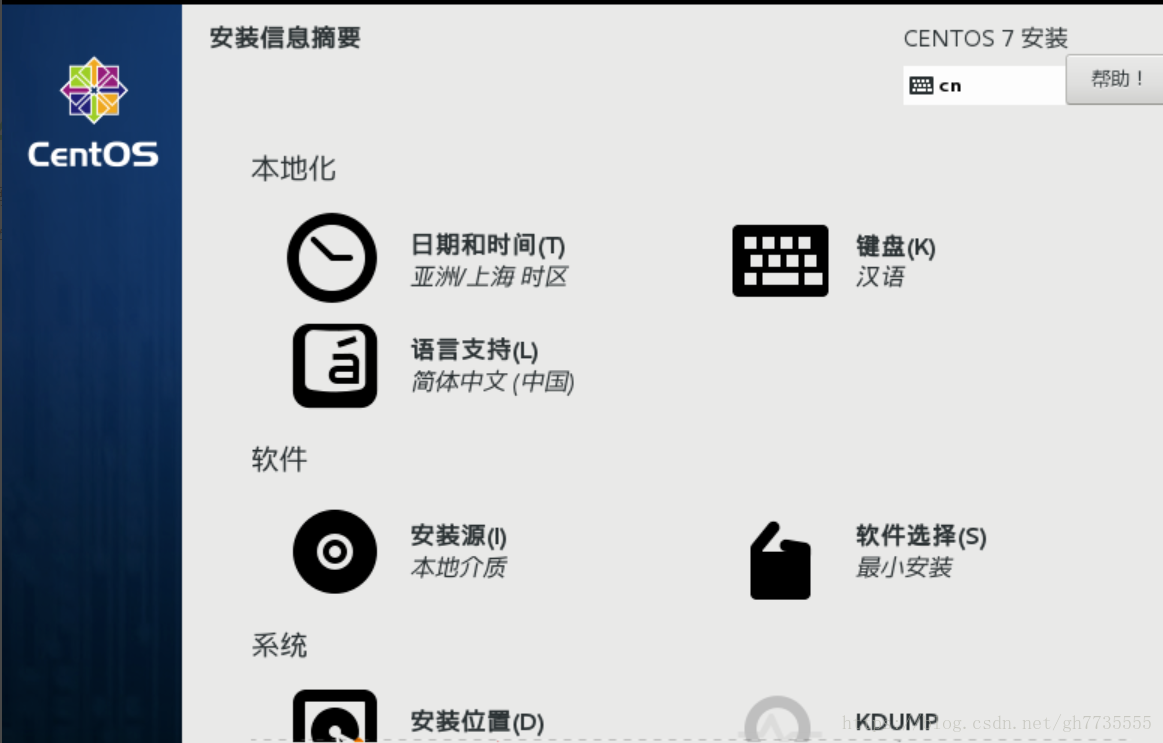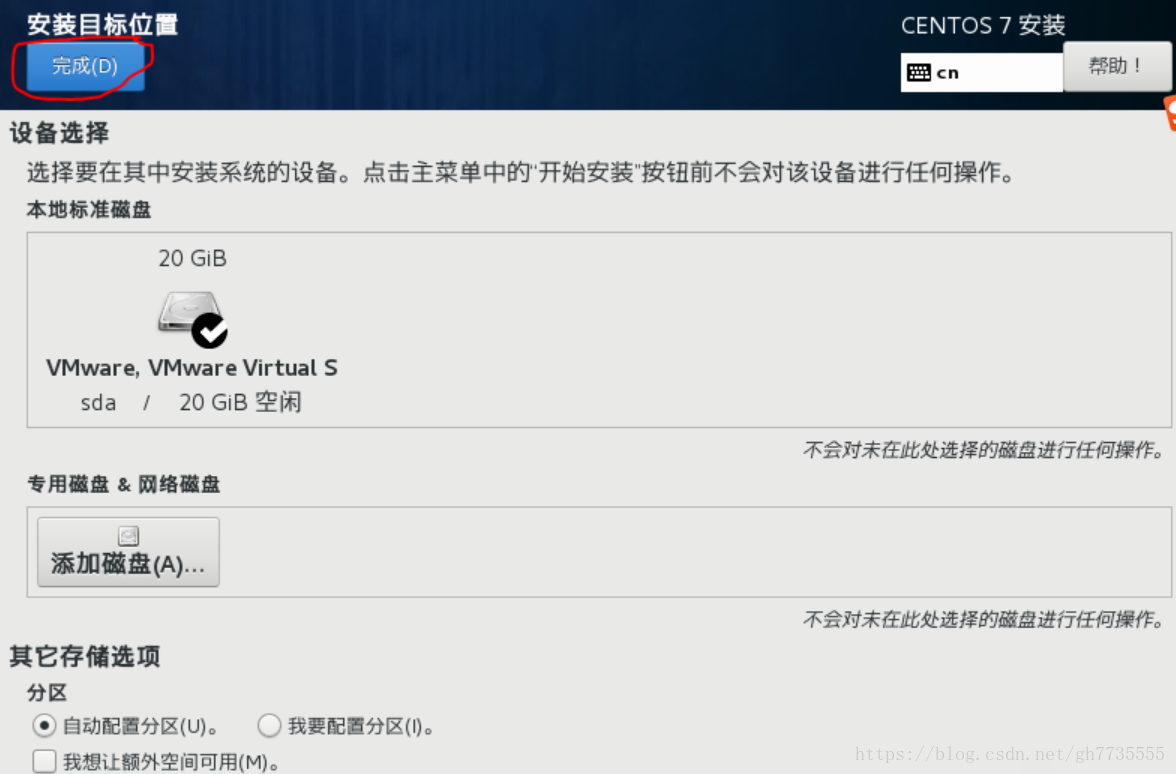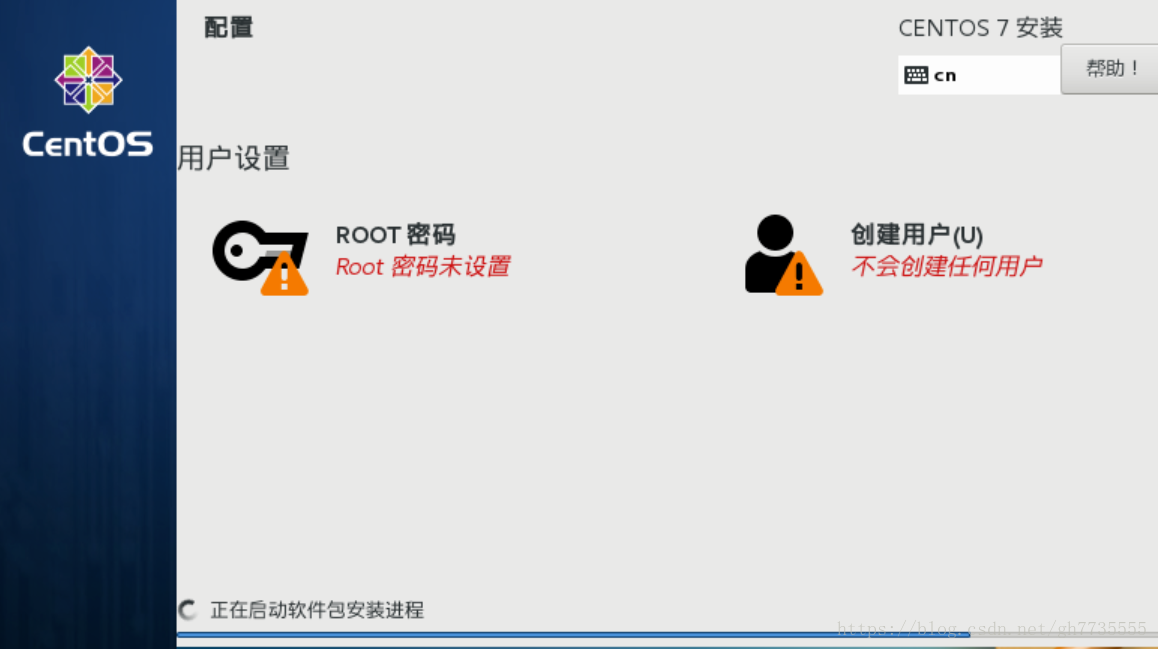VM虛擬機器安裝LINUX系統的方法與WIN10自帶LIUNX子系統介紹
阿新 • • 發佈:2019-01-23
提前安裝
Cenos.iso下載步驟:
我們一般選擇DVD-ISO版本
第一部分建立虛擬機器環境
一、進入VMware點選檔案->新建虛擬機器
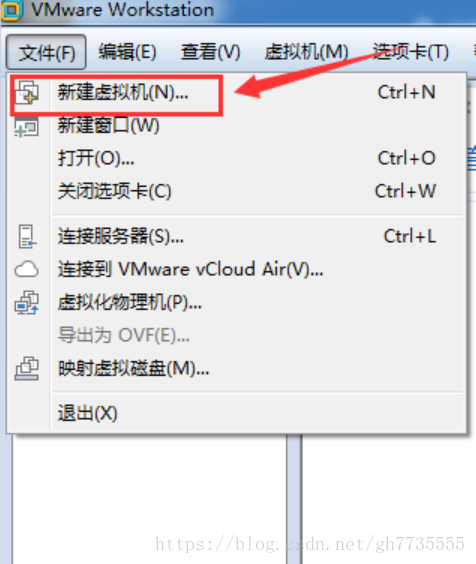 新建虛擬機器
新建虛擬機器
二、保持預設一直點選下一步,直到選擇CentOS.iso光碟映像檔案,並點選下一步
三、選擇你指定安裝的名稱和路徑,點選下一步
四、根據你的機器選擇處理器數量和每個處理器的核心數(這裡我選的是4核心)
五、根據你的機器選擇記憶體大小
六、網路型別選擇NAT,點選下一步(nat模式是與主機共享一個IP)
七、一直點選下一步,直到選擇磁碟大小,保持預設就可以,如果又需要請自行更改,點選下一步
八、選擇目錄(當前建立的LIUNX系統磁碟存放的位置)
九、點選完成,會自動磁碟建立
第二部分配置LIUNX系統
一、開啟LIUNX虛擬機器
二、開啟虛擬機器後,滑鼠單擊黑色區域,使用方向上下鍵選擇第一條
等待載入完成
三、載入完成,出現如下頁面,選擇語言
四、等待所有圖示由灰色變為黑色,然後點選軟體選擇
五、選擇要安裝的軟體(這裡選擇桌面軟體,視覺化),然後點選確定
六、點選安裝位置,點選完成
七、一直點確定,直到
八、設定ROOT密碼並且建立新使用者(ROOT就是超級管理員)
等待安裝完成。。。